|
Paleta de colores

Poner el color #F68ABA en el primer plano y el color #04020D en el segundo plano
En función de sus colores, no dude en jugar con el modo y la opacidad de las capas
Preparar un degradado radial

- 1 -
Abrir la capa alfa "alpha_linda" y duplicarlo (Mayús + D) se trabaja sobre la copia.
Llenar la capa con el degradado
- 2 -
Efectos / Efectos de la imágen / Mosaico integrado

Ajustar / Nitidez / Enfocar
- 3 -
Efectos / Efectos de reflexión / Retroacción

- 4 -
Capas / Duplicar / Imágen / Espejo / Imágen / Voltear
Modo de la capa Superposición o Multiplicar y la opacidad a 50
Fusionar las capas visibles
- 5 -
Efectos / Efectos de reflexión / Espejo giratorio
.
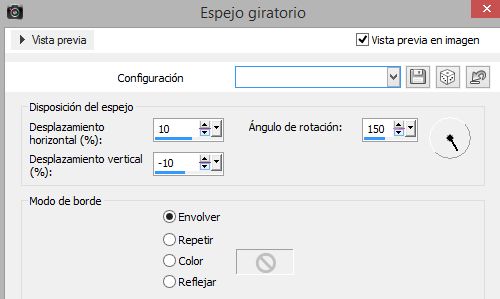
- 6 -
Capas / Duplicar / Imágen / Espejo / Imágen / Voltear
Opacidad de la capa a 50 y fusionar las capas visibles
- 7 -
Selecciones / Cargar/Guardar selección / Cargar selección de canal alfa (selección #1)
Convertir la selección en capa
- 8 -
Efectos / Efectos 3D / Sombra - 0 - 0 - 80 - 40 - negro
Selecciones / Anular selección
- 9 -
Poner el color blanco en el primer plano
Nueva capa de trama (trama 1)
- 10 -
Selecciones / Cargar/Guardar selección / Cargar selección de canal alfa (selección #2)
Llenar de blanco pero la opacidad del bote de pintura a 30 y mantener la selección

- 11 -
Efectos / Complementos / FILTERS Unlimited 2.0 : Tramages - Tow The Lines

Selecciones / Anular selección
Opacidad de la capa a 87
- 12 -
Nueva capa de trama (trama 2)
Selecciones / Cargar/Guardar selección / Cargar selección de canal alfa (selección #3)
Llenar de blanco pero la opacidad del bote de pintura a 50 y mantener la selección
- 13 -
Ajustar / Añadir o quitar ruido / Añadir ruido

Selecciones / Anular selección
- 14 -
Quedarse sobre la Trama 2
Selecciones / Cargar/Guardar selección / Cargar selección de canal alfa (selección #4)
Llenar de blanco pero la opacidad del bote de pintura a 20
Selecciones / Anular selección
- 15 -
Nueva capa de trama (trama 3)
Selecciones / Cargar/Guardar selección / Cargar selección de canal alfa (selección #5)
Llenar con el color del segundo plano #04020D y la opacidad del bote de pintura a 100
- 16 -
Selecciones /Modificar / Contraer de 30 píxeles
Llenar con el color #F68ABA
- 17 -
Selecciones /Modificar / Contraer de 30 píxeles
Llenar con el color #808080
- 18 -
Contraer de 30 píxeles otra vez
Pulse en la tecla "Suppr"
Selecciones / Anular selección
- 19 -
Efectos / Efectos de la imágen /Desplaziamento

Opacidad de la capa a 80
********************
Su imágen debe parecer a esto :

Y sus capas a esto :

- 20 -
Nueva capa de trama (trama 4)
Selecciones / Cargar/Guardar selección / Cargar selección de canal alfa (selección #6)
Llenar con el color #04020D y mantener la selección
- 21 -
Preparar un degradado reflejos

- 21 bis -
Selecciones /Modificar / Contraer de 3 píxeles y llenar con el degradado
Ajustar / Añadir o quitar ruido / Añadir ruido lo mismo que al punto 13
Selecciones / Anular selección
- 22 -
Nueva capa de trama (trama 5)
Selecciones / Cargar/Guardar selección / Cargar selección de canal alfa (selección #7)
Llenar con el color #04020D
- 22 bis -
Selecciones /Modificar / Contraer de 3 píxeles y llenar con el mismo degradado que al punto 21 bis
y mantener la selección
- 23 -
Nueva capa de trama (trama 6)
Copiar y pegar en la selección el misted "Mist Pont by Lily"
Ajustar / Nitidez / Enfocar más
Opacidad de la capa, poco más o menos a 70
Capas / Fusionar / Fusionar hacia abajo
Selecciones / Anular selección
- 24 -
Efectos / Efectos 3D / Sombra - 0 - 0 - 60 - 40 - negro
Capas / Fusionar / Fusionar hacia abajo
Y volver a hacer la misma sombra
- 25 -
Copiar y pegar el tube "Déco Linda" no se toca esta en su sitio
Fusionar todas las capas (aplanar)
- 26 -
Imágen/Añadir bordes : 2 píxeles #04020d
Imágen/Añadir bordes : 10 píxeles #f68aba
Imágen/Añadir bordes : 10 píxeles #04020d
Imágen/Añadir bordes : 30 píxeles #ffffff
Imágen/Añadir bordes : 2 píxeles #04020d
Imágen/Añadir bordes : 30 píxeles #ffffff
- 27 -
Copiar / Pegar como nueva capa el tube "LF-Woman-13072013" (pensar a borrar la firma)
Colocar sobre la derecha
Efectos / Efectos 3D / Sombra - -10 - 10 - 60 - 40 - negro
Acabar con un borde de 1 píxel negro
Añadir su firma
Cambiar el tamaño a 950 píxeles de ancho
Guardar en JPEG optimizado
¡ Ya hemos terminado !
| 







